本帖最后由 亚历山大夫 于 2013-7-21 23:26 编辑
电信的天翼宽带光纤modem安装以后,既不能自动拨号,更没有无线功能。刚好手头有一个闲置的华为HG523无线路由器(以前用联通的时候买的),决定一次性解决以上两个问题。简单的说,方法就是把光纤猫设置为自动拨号,将无线路由器当成交换机来用,笔记本电脑、手机等通过无线路由器接入互联网(注:接入设备均为自动获取IP设置)。
物品:安装好的电信光纤猫1个(中兴ZXHN F412),无线路由器1个(联通版华为HG523),网线一根。当然了,还有笔记本一台。 关键技能:电信光纤modem超级用户账号+设置,联通无线modem超级用户账号+设置。为免侵权,各位请自行百度相应型号modem的超级用户账号跟密码。 实现目标:光纤猫自动拨号,然后通过无线路由器中继,使笔记本、手机等终端能够无线上网。 示意图:
一、登录光纤猫实现modem自动拨号 1、登录光纤猫设置界面。 用网线将笔记本与光纤猫“网口1”连接,打开浏览器,输入192.168.1.1即可进入光纤猫登录界面。若连接不上,进入“控制面板\网络和 Internet\网络和共享中心”,在“本地连接”的属性中将“Internet协议版本4”设置为“自动获得IP地址”。光纤猫的默认用户名是useradmin,我们不用这个。使用超级用户账号,登录进入“加强版”的设置界面。 2、进入“网络--宽带设置”,在“连接名称”下拉框里选择“2_Internet_B_VID_”,点网页右下角的“删除”把它删掉。
3、在“连接名称”下拉框里选择“新建WAN连接”,参数如下图。
4、点击“创建”以后,再回去“连接名称”那里,是不是多了一个“4_INTERNET_R_VID_ ”?现在你的猫就实现自动拨号啦。
5、以上步骤做完,将网线从电脑上拔下。打开无线路由器电源,将电脑通过无线信号连接至无线路由器。
二、登录联通无线路由器,关闭DHCP、更改IP 1、在浏览器输入192.168.1.1/cu.html,使用超级用户账号登录,进入“加强版”设置界面。 2、进入“状态—DHCP设置”,将无线路由器的DHCP功能关闭。 3、将无线路由器的LAN口IP地址由192.168.1.1,更改为192.168.0.1。
三、连接正确,笔记本实现无线上网 重启光纤猫、无线路由器,然后用一根网线,一头接光纤猫的“网口1”,另一头接无线路由器的“端口1”。重启成功后,笔记本即可通过WIFI信号连接到无线路由器,然后再通过光纤猫的自动拨号连上互联网了。 注意:所有步骤做完以后,必须保证笔记本的无线连接是“自动获得IP地址”的,否则不能上网。可以进入“控制面板\网络和 Internet\网络和共享中心”,在“无线网络连接”的属性中将“Internet协议版本4”设置为“自动获得IP地址”。
四、手机必须设置静态IP
1、进入手机“设置”,打开WLAN扫描到自己无线路由器的WIFI信号,点击它进入连接设置界面:
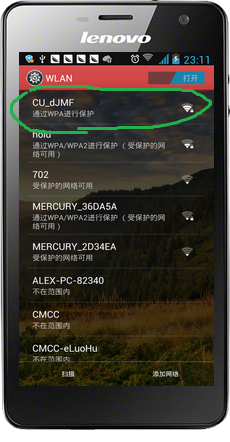
2、填好密码后,勾选“显示高级选项”,按下图中的参数设置,设置好后点“连接”,大功告成。

|